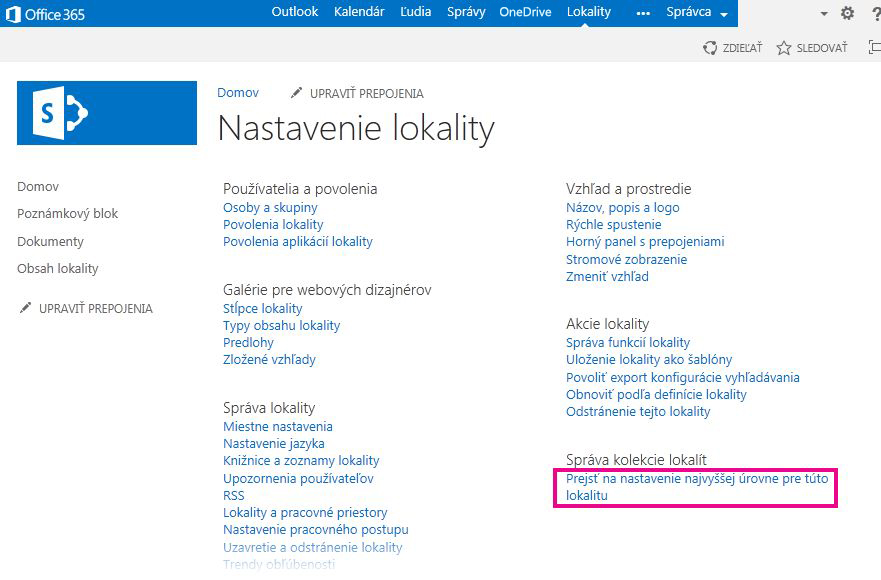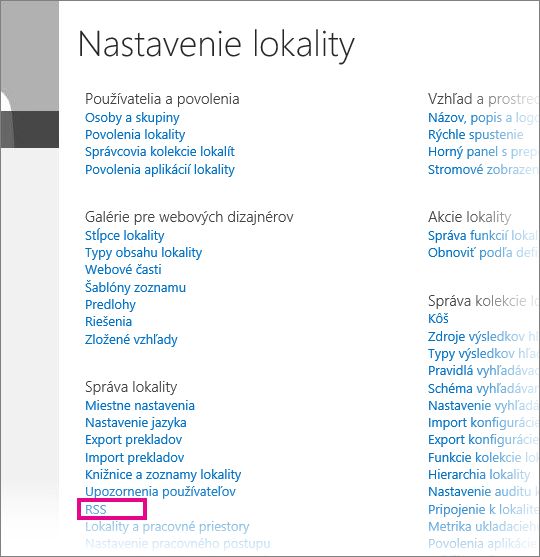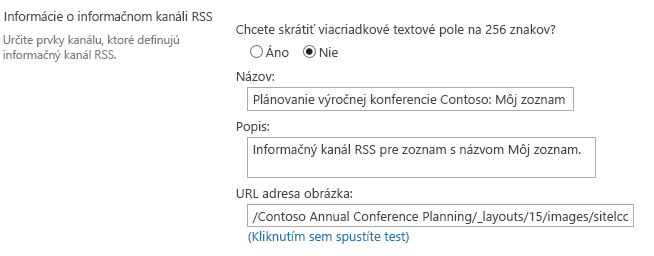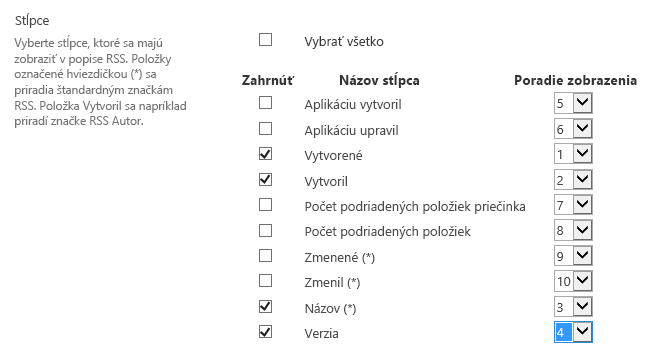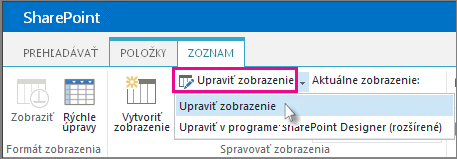Technológia RSS (Really Simple Syndication) predstavuje spôsob sprístupnenia noviniek, blogov či iného obsahu na lokalite pre odberateľov. Keď je technológia RSS zapnutá, môže sa spravovať pre kolekcie lokalít, zoznamy a knižnice. Povolenia na lokalite určujú, na akej úrovni môžete spravovať technológiu RSS.
Povolenie informačných kanálov RSS na lokalite
Ak je vaša lokalita súčasťou predplatného naMicrosoft 365, informačné kanály RSS sú povolené pri prvom vytvorení lokality. Vlastník lokality však môže zakázať technológiu RSS pre lokalitu, zoznam či knižnicu a správca kolekcie lokalít môže zakázať technológiu RSS pre celú kolekciu lokalít.
Na správu kanálov RSS v rámci kolekcie lokalít sú potrebné povolenia správcu danej kolekcie lokalít a treba prejsť na lokalitu najvyššej úrovne v kolekcii lokalít. Na lokalitu najvyššej úrovne sa z podlokality rýchlo dostanete kliknutím na prepojenie Prejsť na nastavenie najvyššej úrovne pre túto lokalitu na stránke Nastavenie lokality.
-
Na moderných komunikačných lokalitách vyberte v hornom paneli s ponukami položku Obsah lokality a potom kliknite na položku Nastavenie lokality. Na modernej tímovej lokalite vyberte na ľavej table položku Obsah lokality a potom v hornom navigačnom paneli kliknite na položku Nastavenie lokality Vyberte položku Nastavenia
Ak sa nezobrazujú nastavenia lokality, kliknite na položku Informácie o lokalite a potom na položku Zobraziť všetky nastavenia lokality.
Tip: Ak sa na stránke Nastavenie lokality zobrazuje prepojenie Prejsť na nastavenie najvyššej úrovne pre túto lokalitu, nachádzate sa na podlokalite. Kliknite na toto prepojenie a spravujte kanály RSS v rámci danej kolekcie lokalít.
-
Na stránke Nastavenie lokality vyberte v časti Správa lokality položku RSS.
Dôležité: Prepojenie RSS sa na stránke Nastavenie lokality nezobrazuje, ak nie je pre kolekciu lokalít zapnutá podpora technológie RSS.
-
Ak spravujete informačný kanál RSS pre lokalitu namiesto celej kolekcie lokalít, krok 3 ignorujte. Začiarknite alebo zrušte začiarknutie políčka Povolí informačné kanály RSS v tejto kolekcii lokalít.
Dôležité: Časť Kanály RSS kolekcie lokalít je k dispozícii len vtedy, ak ste správcom kolekcie lokalít a nachádzate sa na lokalite najvyššej úrovne.
-
Začiarknite alebo zrušte začiarknutie políčka Povolí informačné kanály RSS v tejto lokalite.
-
V časti Rozšírené nastavenia zadajte voliteľné informácie na identifikáciu autorských práv, redaktora, správcu webovej lokality a informácií Time To Live.
-
Kliknite na tlačidlo OK.
Správa kanálov RSS pre zoznam alebo knižnicu
Ak je technológia RSS pre lokalitu zapnutá, môžete spravovať nastavenia technológie RSS pre zoznam alebo knižnicu. Keď zapnete alebo vypnete podporu technológie RSS na lokalite alebo podlokalite, bude to mať vplyv na to, či budú mať zoznamy v podlokalite povolené RSS.
-
V zozname alebo knižnici vyberte položku Knižnica alebo zoznam v závislosti od toho, kde chcete spravovať informačné kanály RSS.
Poznámka: Názov tejto karty sa líši v závislosti od typu zoznamu alebo knižnice, pre ktorý konfigurujete informačný kanál. Ak ide napríklad o zoznam kalendárov, karta má názov Kalendár.
-
Na stránke Nastavenia vyberte v časti Komunikácia položku Nastavenie technológie RSS.
Dôležité: Prepojenie Nastavenie technológie RSS sa nezobrazuje, ak technológia RSS nie je pre lokalitu zapnutá.
-
V časti Zoznam RSS vyberte, či pre daný zoznam chcete povoliť alebo zakázať technológiu RSS.
-
V časti Informácie o informačnom kanáli RSS vyberte, či chcete zmenšiť polia s viacerými riadkami na 256 znakov. Pre prvky kanála RSS môžete zadať nadpis, popis a URL adresu obrázka.
-
V časti Stĺpce môžete začiarknutím príslušných políčok zobraziť alebo skryť stĺpce v popise kanála RSS. Vedľa názvu stĺpca zadajte poradové číslo stĺpca v zobrazení.
Poznámka: Ak informačný kanál obsahuje len jeden stĺpec, v tele položiek v informačnom kanáli sa zobrazí samostatná hodnota stĺpca. Ak informačný kanál obsahuje viaceré stĺpce, telo položky bude pozostávať z jednotlivých názvov stĺpcov a príslušných hodnôt.
-
V časti Limit položiek môžete obmedziť počet položiek a dní, ktoré budú zahrnuté v jednom informačnom kanáli RSS.
-
Vyberte tlačidlo OK.
Vystavenie kanála RSS pre zobrazenie zoznamu alebo knižnice
Tlačidlo Prihlásenie na odber informačného kanála RSS je skryté na stránke Upraviť zobrazenie zoznamu alebo knižnice. Mnohí používatelia nemajú povolenia na prístup k tejto stránke, a preto sa nemôžu prihlásiť na odber informačného kanála špecifického zobrazenia. Vlastník lokality môže vystaviť prepojenie na informačný kanál RSS, aby sa ostatní používatelia mohli prihlásiť na odber. Predpokladá sa, že informačný kanál RSS je pre lokalitu a pre zoznam alebo knižnicu zapnutý.
-
V knižnici alebo zozname vyberte kartu Knižnica alebo Zoznam podľa toho, či sa nachádzate v knižnici alebo zozname.
Poznámka: Názov tejto karty sa líši v závislosti od typu zoznamu alebo knižnice, pre ktorý konfigurujete informačný kanál. Ak ide napríklad o zoznam kalendárov, karta má názov Kalendár.
-
Ak sa ešte nezobrazilo zobrazenie, pre ktoré chcete vystaviť informačný kanál RSS, vyberte správne zobrazenie z rozbaľovacieho zoznamu Aktuálne zobrazenie a potom opäť vyberte kartu Knižnica alebo Zoznam.
Tip: Ak webový prehliadač umožňuje prihlásiť sa na odber zobrazenia, môže sa v tomto momente aktivovať tlačidlo panela s nástrojmi informačného kanála RSS (
-
Výberom položky Upraviť zobrazenie otvorte zobrazenie na úpravy.
Poznámka: Ak sa položka Upraviť toto zobrazenie nezobrazuje v ponuke Zobraziť, nemáte povolenie na úpravu zobrazenia a nemôžete použiť tento postup na vystavenie informačného kanála RSS pre zobrazenie.
-
V časti Názov vyberte tlačidlo RSS
-
Pre prihlásenie na odber informačného kanála RSS zobrazenia skopírujte URL stránky. Ak toto URL potom publikujete na stránke na svojej lokalite, prispievatelia vašej lokality budú môcť zobraziť kanál RSS a prihlásiť sa na jeho odber.
Prehľad
Vlastník lokality môže spravovať podporu technológie RSS pre nasledovné:
-
Kolekcie lokalít
-
Lokality najvyššej úrovne a podlokality
-
Webové aplikácie
-
Zoznamy
Podpora technológie RSS je povolená v službe centrálnej správy na úrovni webovej aplikácie. Pri povolení na tejto úrovni je podpora technológie RSS predvolene povolená na úrovni kolekcie lokalít, vlastník lokality najvyššej úrovne však môže podporu technológie RSS na úrovni kolekcie lokalít zakázať. Všetky nové lokality vytvorené v kolekcii lokalít s povolenou technológiou RSS tiež povoľujú túto technológiu.
Zoznamy vytvorené v podlokalite môžu tiež na základe predvoleného nastavenia podporovať technológiu RSS – závisí to od možností, ktoré vyberiete pri povolení alebo vypnutí podpory technológie RSS na lokalite, podlokalite alebo v pracovnom priestore.
Správa kanálov RSS pre kolekciu lokalít
Keď je podpora technológie RSS povolená v centrálnej správe, predvolene sa automaticky aktivuje na úrovni kolekcie lokalít. Vlastník lokality najvyššej úrovne sa však môže rozhodnúť, či chce vypnúť alebo zapnúť podporu technológie RSS na úrovni kolekcie lokalít.
Pred spustením tohto postupu skontrolujte, či sa nachádzate na lokalite najvyššej úrovne v kolekcii lokalít.
-
Kliknite na ponuku Akcie lokality
-
Na stránke Nastavenie lokality kliknite v časti Správa lokality na položku RSS.
Poznámka: Prepojenie RSS sa na stránke Nastavenie lokality nezobrazuje, ak v centrálnej správe nie je zapnutá podpora technológie RSS.
-
Na stránke RSS v časti Kanály RSS kolekcie lokalít začiarknite alebo zrušte začiarknutie políčka Povolí informačné kanály RSS v tejto kolekcii lokalít.
Poznámka: Časť Kanály RSS kolekcie lokalít je k dispozícii len vtedy, ak ste správcom kolekcie lokalít a nachádzate sa na lokalite najvyššej úrovne.
-
V časti Povoliť RSS začiarknite alebo zrušte začiarknutie políčka Povolí informačné kanály RSS v tejto lokalite .
-
V poli Autorské práva zadajte text informácie o autorských právach, ktorý sa má zobrazovať v informačnom kanáli RSS. V závislosti od typu čítačky RSS, ktorá sa používa na zobrazenie informačného kanála RSS, informácia o autorských právach sa môže alebo nemusí zobraziť v dolnej časti informačného kanála RSS.
-
Do poľa Zodpovedná redaktorka zadajte meno zodpovednej redaktorky pre obsah kanála RSS. Meno zodpovednej redaktorky sa zobrazí v dolnej časti informačného kanála RSS.
-
Do poľa Správca webovej lokality zadajte meno správcu webovej lokality pre obsah kanála RSS. Meno správcu webovej lokality sa zobrazí v dolnej časti informačného kanála RSS.
-
Do poľa Hodnota Time To Live (v minútach) zadajte počet minút, počas ktorých používatelia majú čakať na aktualizácie kanála RSS. Počet minút sa zobrazí v spodnej časti kanála RSS.
-
Kliknite na tlačidlo OK.
Správa kanálov RSS pre zoznam alebo knižnicu
Keď je v centrálnej správe a na úrovni kolekcie lokalít povolená podpora technológie RSS, môžete spravovať podporu technológie RSS pre zoznam alebo knižnicu na svojej lokalite.
Poznámka: Názvy kariet alebo tlačidiel použitých v tomto postupe závisia od typu knižnice alebo zoznamu, v rámci ktorého chcete vytvárať informačný kanál RSS. Napríklad v prípade zoznamu kalendára ide o kartu Kalendár a Nastavenia kalendára. Pre jednoduchosť používame ako príklad knižnicu.
-
V zozname alebo knižnici, pre ktoré chcete spravovať kanál RSS, kliknite na páse s nástrojmi na kartu Zoznam alebo Knižnica.
-
V skupine Nastavenia kliknite na tlačidlo Nastavenia knižnice.
-
Na stránke Nastavenia knižnice kliknite v časti Komunikácia na položku Nastavenie technológie RSS.
Poznámka: Prepojenie na nastavenia technológie RSS nie je k dispozícii, ak nie je povolená podpora RSS súčasne v centrálnej správe aj na úrovni kolekcie lokalít.
-
V časti Zoznam RSS vyberte, či pre daný zoznam chcete povoliť alebo zakázať technológiu RSS.
-
V časti Informácie o informačnom kanáli RSS vyberte, či chcete skrátiť polia s viacerými riadkami na 256 znakov. Pre prvky kanála RSS môžete zadať nadpis, popis a URL adresu obrázka.
-
V časti Stĺpce môžete začiarknutím príslušných políčok zobraziť alebo skryť stĺpce v popise kanála RSS. Vedľa názvu stĺpca zadajte poradové číslo stĺpca v zobrazení.
Poznámka: Ak informačný kanál obsahuje len jeden stĺpec, v tele položiek v informačnom kanáli sa zobrazí samostatná hodnota stĺpca. Ak informačný kanál obsahuje viaceré stĺpce, telo položky bude pozostávať z jednotlivých názvov stĺpcov a príslušných hodnôt.
-
V časti Limit položiek môžete obmedziť počet položiek a dní, ktoré budú zahrnuté v jednom informačnom kanáli RSS.
-
Kliknite na tlačidlo OK.
Konfigurácia kanála RSS pre zobrazenie zoznamu alebo knižnice
Keď je v centrálnej správe a na úrovni kolekcie lokalít povolená podpora technológie RSS, môžete spravovať podporu technológie RSS pre zobrazenie zoznamu alebo knižnice.
Ak v časti Obmedzenie počtu položiek vyberiete položku Obmedziť celkový počet vrátených položiek na určený počet, dodatočná značka vlastnosti <treatAs>zoznam</treatAs> sa pridá do kanála RSS. Táto značka označuje, že RSS čítačky budú považovať informačný kanál za zoznam, ktorého celý obsah sa nachádza v kanáli, a nie ako informačný kanál, ktorý obsahuje len nedávno pridané alebo zmenené položky. Ďalšie informácie o príponách zoznamu RSS nájdete v téme XML centrum pre vývojárov na lokalite MSDN.
Dôležité: Vo verejných zobrazeniach nebudú môcť používatelia zobraziť stránku Upraviť zobrazenie, takže vlastník lokality bude musieť zverejniť prepojenie do informačného kanála RSS. Toto je dôležité v prípadoch, keď vlastník lokality vytvorí zobrazenie výlučne pre informačné kanály RSS.
-
V zozname alebo knižnici, na odber ktorých sa chcete prihlásiť, kliknite na páse s nástrojmi na kartu Knižnica alebo Zoznam.
Poznámka: Názov tejto karty sa líši v závislosti od typu zoznamu alebo knižnice, pre ktorý chcete vytvoriť upozornenie. Ak ide napríklad o zoznam kalendárov, bude to karta Kalendár.
-
Výberom zobrazenia z rozbaľovacieho zoznamu v skupine Spravovať zobrazenia na páse s nástrojmi otvorte zobrazenie, na odber ktorého sa chcete prihlásiť.
Tip: Ak webový prehliadač umožňuje prihlásenie na odber zobrazenia, môže sa aktivovať tlačidlo panela s nástrojmi informačného kanála RSS. Ak sa tlačidlo aktivuje, môžete na toto tlačidlo kliknúť a skúsiť sa prihlásiť na odber priamo v zobrazení. Ak táto funkcia nie je k dispozícii, vykonajte kroky uvedené v zvyšnej časti tohto postupu.
-
Kliknutím na položku Upraviť zobrazenie otvorte zobrazenie v režime na úpravu.
Poznámka: Ak sa položka Upraviť toto zobrazenie nezobrazuje v ponuke Zobraziť, nemáte povolenie na úpravu zobrazenia, a preto nemôžete použiť tento postup na prihlásenie na odber informačného kanála RSS zobrazenia.
-
V časti Názov kliknutím na tlačidlo RSS
-
Pre prihlásenie na odber informačného kanála RSS zobrazenia skopírujte URL adresu stránky. Ak túto URL adresu potom publikujete na svojej lokalite, prispievatelia vašej lokality budú môcť zobraziť kanál RSS a prihlásiť sa na jeho odber.